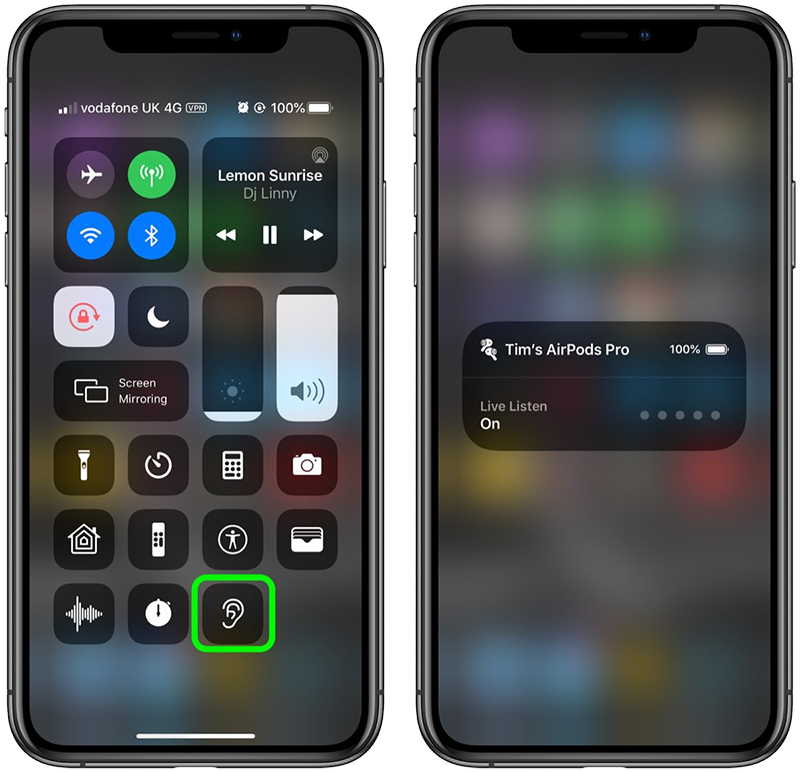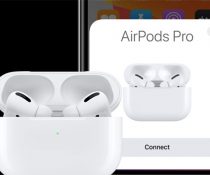14 mẹo sử dụng Airpods Pro mà bạn không thể bỏ qua
- Phụ Kiện Airpods
- Tháng 1 4, 2020
- 0 Comments
- Tin công nghệ
14 mẹo sử dụng Airpods Pro mà bạn không thể bỏ qua
Hồi cuối tháng 10/2019, Apple đã trình làng siêu phẩm tai nghe không dây AirPods Pro, phiên bản cao cấp hơn của AirPods hiện tại với thiết kế in-ear mới, công nghệ chống ồn và mức giá đắt hơn, lên đến hơn 7 triệu đồng.
Trong bài hướng dẫn này, mình sẽ đưa ra 14 mẹo dùng AirPods Pro mà trang MacRumors tổng hợp lại, có thể giúp bạn tận dụng tối đa tai nghe không dây mới nhất và tốt nhất của Apple. Cùng bắt đầu nào.
1. Lấy AirPods Pro ra đúng cách
Bạn đã từng nản lòng khi cố gắng lấy từng chiếc AirPod Pro ra khỏi hộp sạc của nó không? Nếu bạn từng như vậy thì rất có thể bạn đang lấy ra sai cách rồi đó.

Apple đã thiết kế tai nghe theo cách mà bạn chỉ cần ấn vào mặt sau của mỗi bên tai bằng ngón trỏ của bạn là chúng sẽ tự động được đẩy ra khỏi hộp, quá đơn giản đúng không.
2. Bật tính năng chống ồn để có âm thanh tốt hơn
AirPods Pro là tai nghe in-ear đầu tiên của Apple có tính năng chống ồn chủ động (Active Noise Cancellation), nó được thiết kế để thích ứng với hình dạng của tai bạn và ngăn mọi âm thanh bên ngoài lọt vào tai để bạn có thể tập trung vào những gì bạn đang nghe.
Khả năng chống ồn của AirPods Pro dựa vào một tính năng gọi là Ambient EQ, Apple cho biết nó sẽ điều chỉnh tín hiệu âm thanh 200 lần mỗi giây để tối ưu hóa âm thanh cho từng loại tai của mỗi người thông qua việc sử dụng micrô được tích hợp bên trong.

Khi bạn tắt tính năng chống ồn, Ambient EQ cũng bị tắt, nghĩa là chất lượng âm thanh sẽ bị giảm đi đôi chút. Vì vậy, để có trải nghiệm âm thanh tốt nhất trên AirPods Pro, tốt hơn hết là bạn nên tiếp tục bật tính năng chống ồn.
Theo mặc định, bóp giữ vào phần thân AirPod Pro thì sẽ chuyển qua lại giữa tính năng chống ồn và chế độ xuyên âm hoặc bạn có thể kiểm soát những tính năng này trên iPhone iPad hoặc Apple Watch của bạn.
Mở Control Center trên thiết bị iOS của bạn lên. Nhấn giữ vào thanh chỉnh âm lượng (một cặp tai nghe sẽ được hiển thị bên trong nó để cho biết AirPods Pro đang được kết nối). Nhấn vào Khử tiếng ồn (Noise Cancellation) ở thanh chuyển bên dưới.
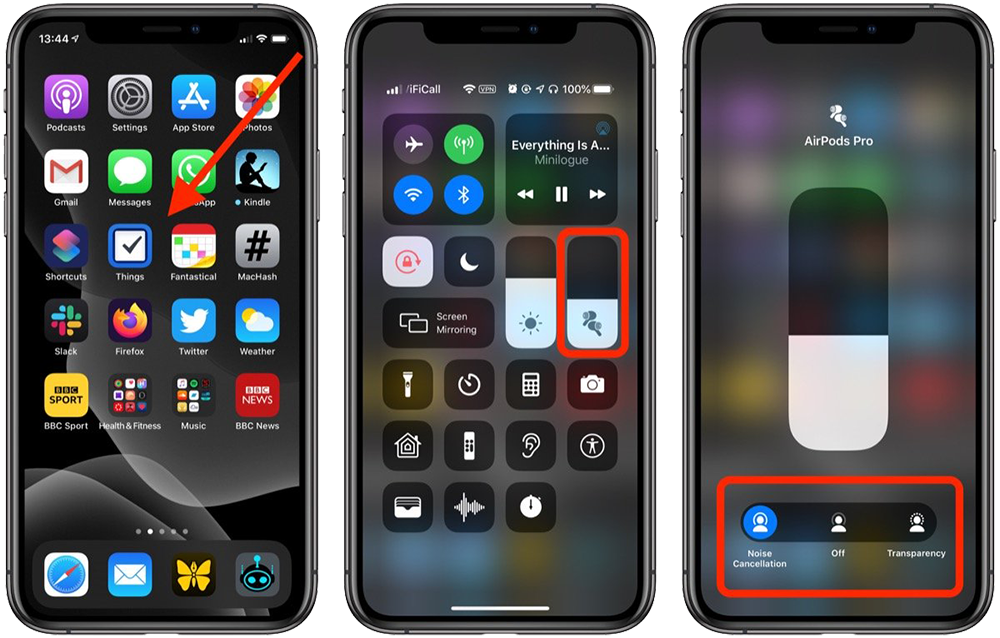
Ngoài ra, bạn cũng có thể kiểm soát những tính năng này trong Cài đặt – Bluetooth và nhấn vào biểu tượng thông tin (chữ “i” được khoanh tròn bên cạnh AirPods Pro của bạn). Và nếu bạn đã kết nối AirPods với máy Mac đang chạy macOS Catalina, bạn cũng có thể tùy chỉnh nó từ biểu tượng âm lượng trong thanh menu.
3. Nhấn để kiểm tra trạng thái sạc không dây
AirPods Pro đi kèm với một hộp sạc không dây và bạn có thể sạc nó trên hầu hết các đế sạc của bên thứ ba nào khác dùng chuẩn Qi. Nếu đang sạc không dây cho AirPods Pro, có một thao tác giúp bạn kiểm tra trạng thái sạc của nó một cách nhanh chóng.
Đặt hộp sạc lên đế sạc – đèn sẽ bật trong vài giây, sau đó tắt khi nó bắt đầu sạc.Để kiểm tra trạng thái sạc bất cứ lúc nào bạn muốn, hãy chạm vào hộp sạc và đèn sẽ sáng lên. Lưu ý về màu sắc của đèn: Đèn màu cam có nghĩa là nó vẫn đang sạc và màu xanh lá cây nghĩa là nó đã được sạc đầy.
4. Bật chống ồn trên một AirPod
Bạn có thể sử dụng tính năng chống ồn khi chỉ dùng một bên tai của AirPod Pro, rất hữu ích nếu bạn muốn nhận cuộc gọi chỉ bằng một bên tai.
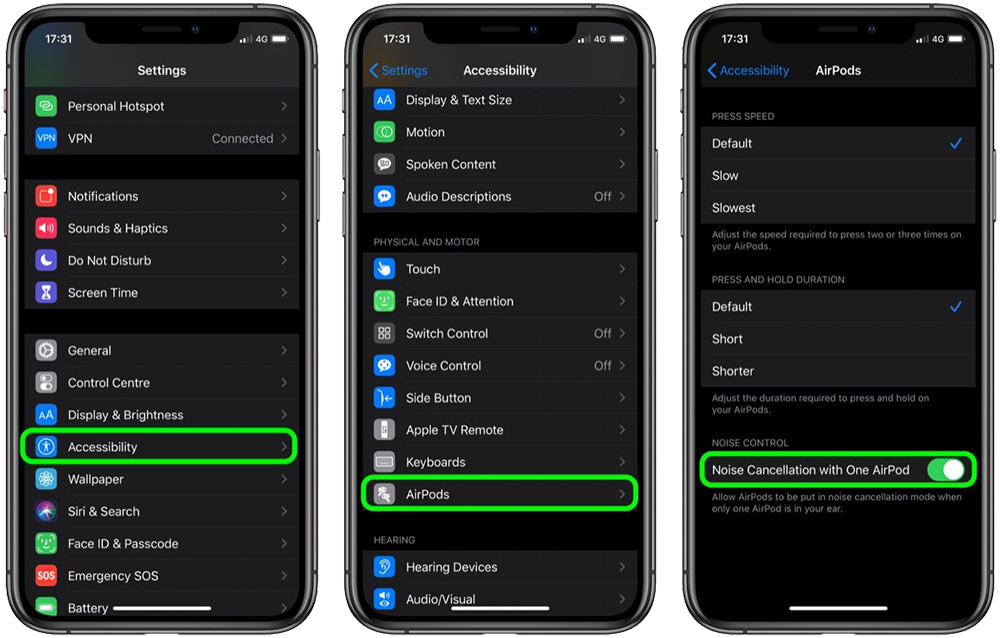
Mở ứng dụng Cài đặt trên iPhone hoặc iPad của bạn. Nhấn vào Trợ năng – AirPods (Accessibility – AirPods).Bật tùy chọn Khử tiếng ồn với một AirPod (Noise Cancellation on One AirPod).
5. Kiểm soát tiếng ồn thông qua Apple Watch
Hầu hết người dùng Airpods Pro sẽ biết họ có thể chuyển giữa các tính năng kiểm soát tiếng ồn hoặc tắt hoàn toàn nó từ Control Center của iPhone. Nhưng điều mà ít ai biết đến đó là bạn cũng có thể truy cập các chức năng tương tự trên Apple Watch.
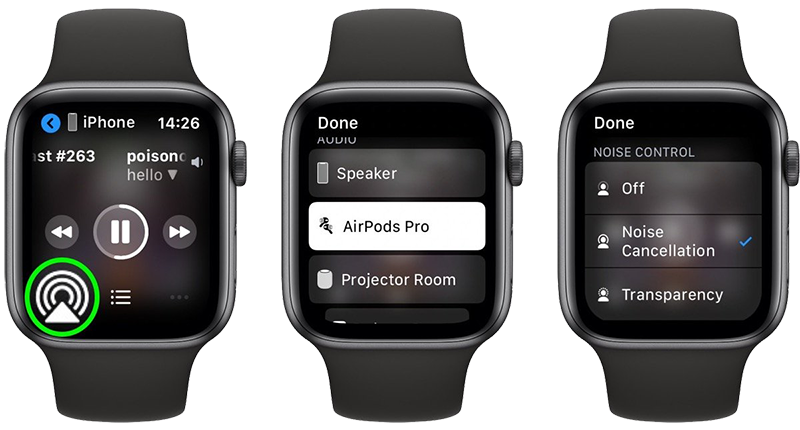
Đảm bảo AirPods Pro của bạn được kết nối với iPhone và âm thanh đang phát. Nâng cổ tay của bạn lên để đánh thức Apple Watch.Trên màn hình Now Playing, nhấn vào biểu tượng có hình tam giác và ba vòng tròn ở góc dưới bên trái. Nhấn vào AirPods Pro của bạn trong danh sách.
6. Sử dụng AirPods Pro làm micro từ xa
AirPods Pro hỗ trợ tính năng Nghe trực tiếp (Live Listen) của Apple, nó sử dụng iPhone của bạn làm micrô và chuyển những âm thanh iPhone thu được vào tai nghe, ngay cả khi AirPods ở trong phòng khác.
Mở ứng dụng Cài đặt trên iPhone của bạn. Chọn Trung tâm kiểm soát – Tùy chỉnh điều khiển (Control Center – Customize Controls).
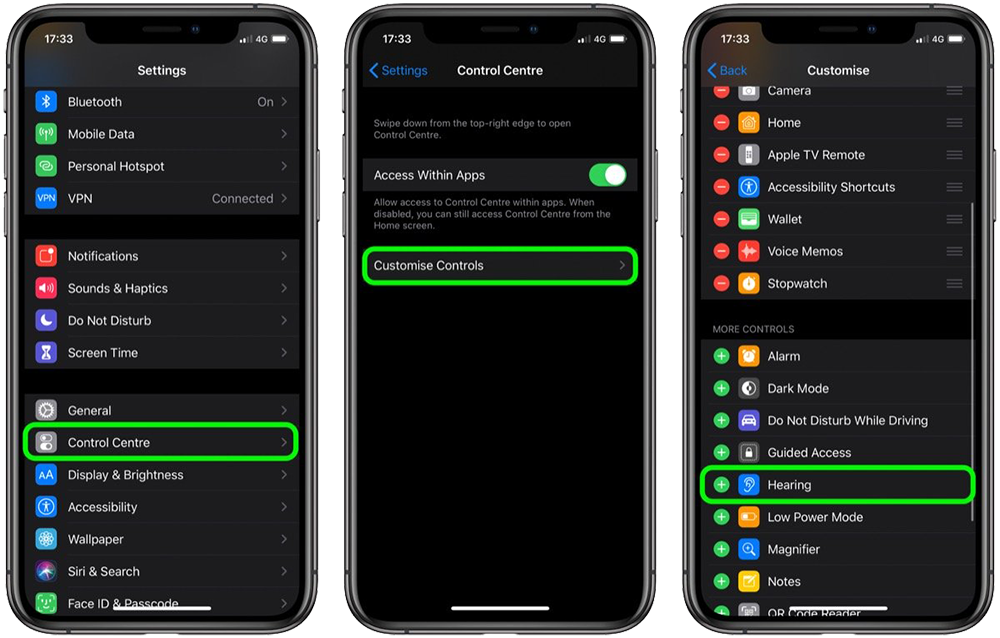
Nhấn vào dấu + màu xanh trước biểu tượng Nghe (Hearing). Mở Control Center bằng cách vuốt xuống từ góc trên bên phải màn hình (đối với iPhone 8 trở xuống, vuốt lên từ cạnh dưới của màn hình). Nhấn vào biểu tượng Nghe hình cái tai. Nhấn Nghe trực tiếp (Live Listen). Đặt iPhone của bạn gần với người bạn muốn nghe
7. Chia sẻ âm thanh giữa hai cặp AirPods
Nếu bạn đang chạy iOS 13.1 trở lên, tính năng Chia sẻ âm thanh (Audio Sharing) của Apple cho phép bạn chia sẻ âm thanh Bluetooth của thiết bị với cặp AirPods thứ hai. Vì vậy cả hai người có thể nghe nhạc cùng nhau trong khi chạy hoặc thưởng thức phim trên máy bay mà không làm phiền những người xung quanh bạn.
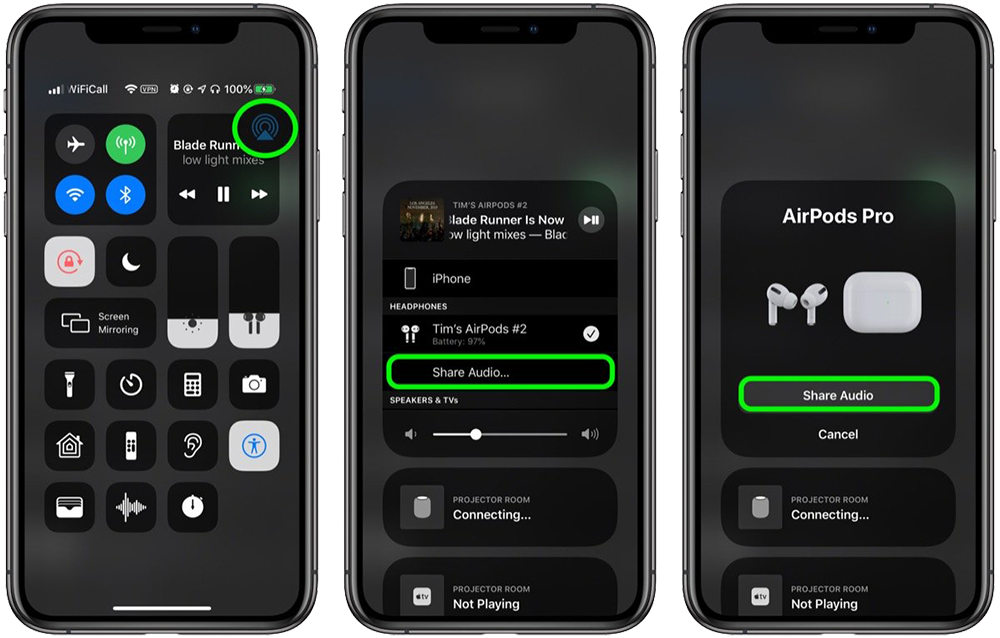
Hãy bắt đầu phát âm thanh trên iPhone hoặc iPad bằng AirPods của bạn. Mở Control Center bằng cách vuốt xuống từ góc trên bên phải màn hình hoặc vuốt lên từ cạnh dưới nếu thiết bị của bạn có nút home. Nhấn vào biểu tượng có hình tam giác và ba vòng tròn trên mô đun phát nhạc. Đặt AirPods của bạn bè vào hộp sạc và đưa nó đến gần thiết bị của bạn và mở nắp. Bạn sẽ thấy một thông báo trên màn hình với tùy chọn Chia sẻ âm thanh (Audio Sharing).
8. Dùng một chiếc AirPods để kéo dài thời gian nghe
AirPods Pro có chất lượng âm thanh nổi (stereo) tuyệt vời khi kết hợp cả hai chiếc lại, nhưng Apple đã thiết kế tai nghe dưới dạng không dây nên bạn cũng có thể sử dụng từng tai nghe một nếu muốn.
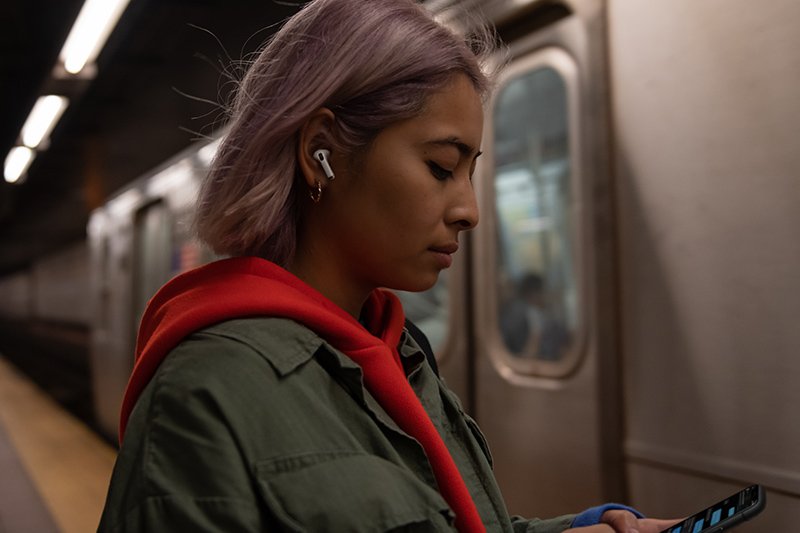
Đặt một chiếc AirPod bất kỳ vào tai của bạn và để chiếc còn lại trong hộp sạc – chip H1 sẽ tự động phát hiện cái nào đang được sử dụng. Khi bạn nghe thấy âm lượng pin yếu từ AirPod mà bạn đang đeo, hãy chuyển sang dùng chiếc đang đặt trong hộp sạc. Tiếp tục chuyển đổi giữa chúng như thế để tiếp tục nghe miễn là hộp sạc của bạn còn pin.
Lưu ý rằng khi bạn chỉ sử dụng một bên AirPod bên trái hoặc bên phải, tín hiệu âm thanh nổi (stereo) sẽ tự động được chuyển đổi thành đầu ra đơn âm, do đó bạn sẽ không bỏ lỡ điều gì.
9. Điều chỉnh thời gian bóp giữ
Nếu bạn gặp khó khăn khi dùng cảm biến lực của AirPods Pro bằng cách bóp quá lâu vào phần thân của chúng, hãy thử điều chỉnh thời gian bóp để xem liệu nó có dễ dàng hơn không.
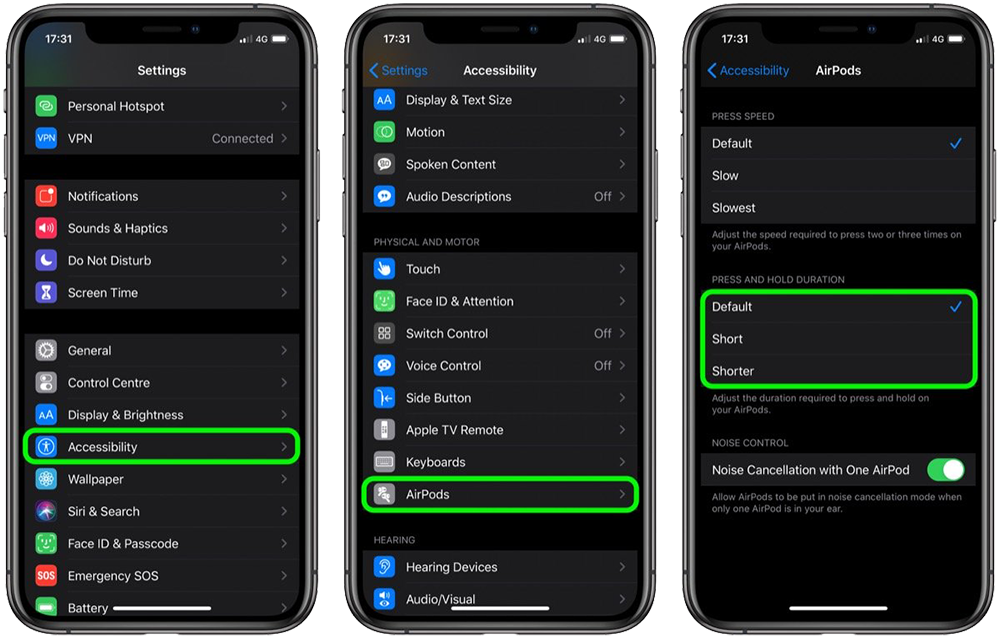
Mở ứng dụng Cài đặt trên thiết bị mà AirPods Pro được kết nối. Chọn Trợ năng – AirPods (Accessibility – AirPods). Trong phần Thời gian nhấn giữ (Press and Hold Duration), chọn Mặc định (Default), Ngắn (Short) hoặc Rất ngắn (Shorter).
10. Thay đổi tốc độc nhấn
Nhờ cảm biến lực trên AirPods Pro, bạn có thể nhấn một lần để phát, tạm dừng hoặc trả lời cuộc gọi, nhấn hai lần để bỏ qua và nhấn ba lần để quay về trước đó. Giống như thao tác bóp giữ ở trên, nếu bạn gặp khó khăn khi thực hiện các chức năng này thì bạn có thể điều chỉnh tốc độ nhấn để làm cho nó chậm hơn.
![]()
Mở ứng dụng Cài đặt trên thiết bị mà AirPods Pro được kết nối.Chọn Trợ năng – AirPods (Accessibility – AirPods). Trong phần Tốc độ nhấn (Press Speed), chọn Mặc định (Default), Chậm (Slow) hoặc Chậm nhất (Slowest).
11. Tìm AirPods Pro
Nếu bạn bị mất hoặc thất lạc AirPods Pro, bạn có thể tìm vị trí cuối cùng của nó trong ứng dụng Find My.
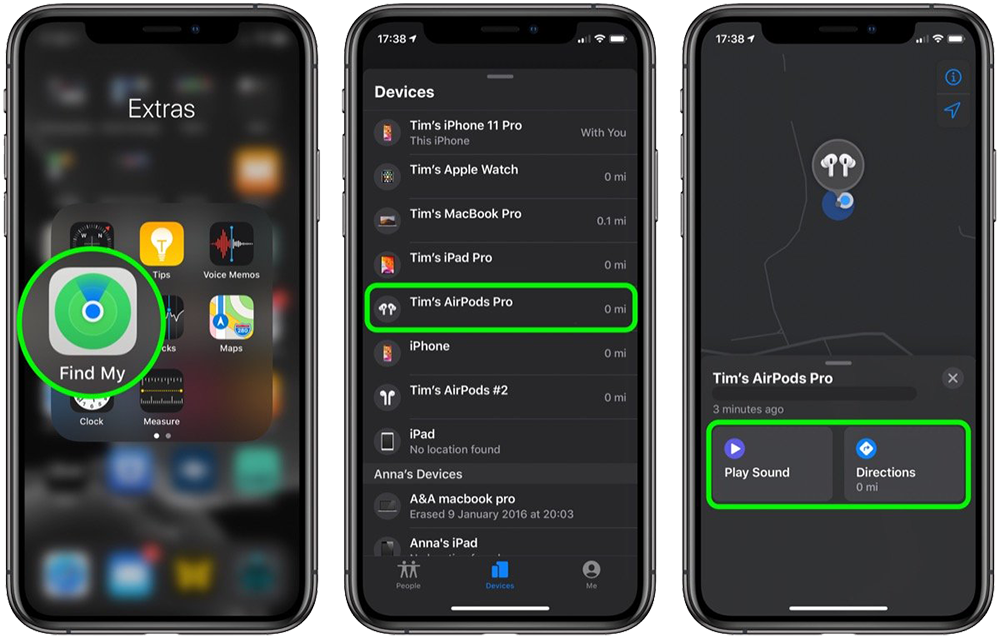
Mở ứng dụng Find My trên thiết bị iOS của bạn (hoặc truy cập ứng dụng này trong bất kỳ trình duyệt nào thông qua trang iCloud.com). Nhấn vào tab Thiết bị (Devices) ở cuối màn hình. Nhấn vào AirPods Pro của bạn trong danh sách. Nhấn Phát âm thanh (Play Sound) nếu bạn khá chắc chắn AirPod của bạn ở đâu đó mà bạn có thể nghe được. Nếu bạn không biết bạn mất AirPod ở đâu, địa điểm cuối cùng mà nó được kết nối sẽ được hiển thị trên bản đồ – nhấn Chỉ đường (Directions) để tìm đến vị trí đã biết cuối cùng.
12. Có AirPods Pro thông báo cuộc gọi
Nếu bạn nhận được một cuộc gọi trên iPhone (hoặc Apple Watch) trong khi AirPods Pro của bạn đang được kết nối, nhạc chuông sẽ làm gián đoạn bất cứ điều gì bạn đang nghe.
Để biết ai đang gọi, thông thường bạn phải lấy iPhone ra hoặc nhìn vào Apple Watch. Nhưng bạn có thể yêu cầu Siri thông báo ai là người gọi qua AirPods của bạn, giúp bạn tránh khỏi rắc rối.
Trên iPhone của bạn, mở ứng dụng Cài đặt lên.Nhấn vào Điện thoại (Phone).
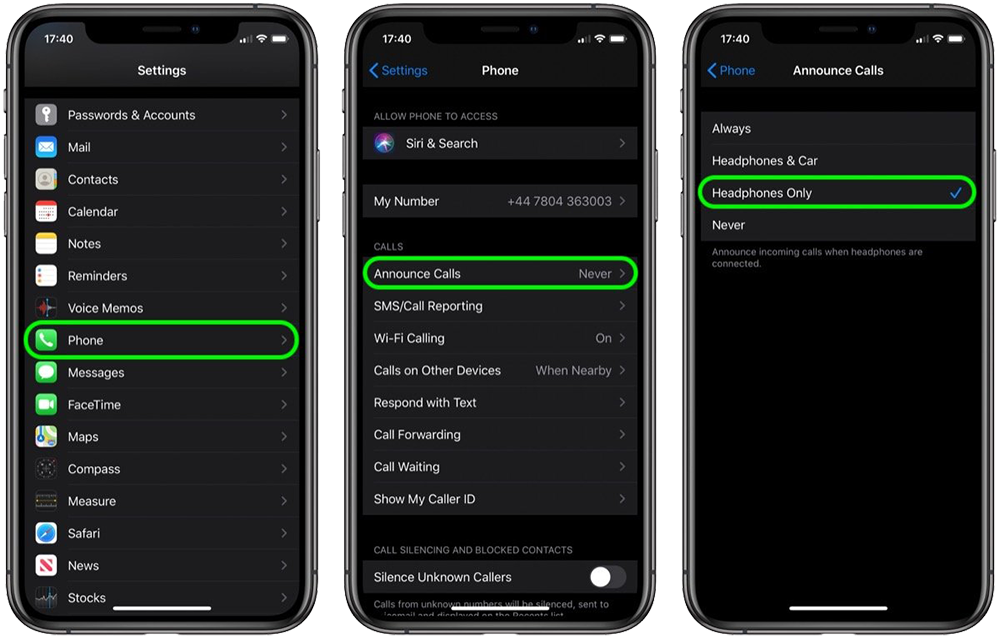
Nhấn tiếp vào Thông báo cuộc gọi (Announce Calls). Sau đó chọn tùy chọn Chỉ tai nghe (Headphones Only).
13. Kiểm tra pin AirPods
Bạn có thể kiểm tra trạng thái pin của AirPods bằng widget Pin (Batteries) trong Chế độ xem hôm nay (Today View) của iPhone. Nhưng khi bạn đang đeo AirPods, chỉ cần hỏi Siri “How is my AirPods’ battery?” và bạn sẽ được Siri đọc số phần trăm pin còn lại cho mỗi tai nghe. Nếu bạn vừa mở hộp sạc vừa hỏi, Siri cũng sẽ đọc phần trăm pin của nó.
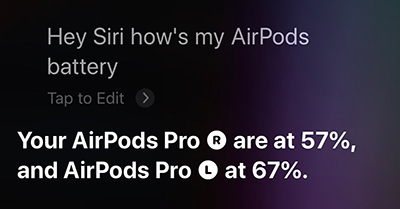
Bạn cũng có thể kiểm tra mức pin của AirPods từ Apple Watch. Cho dù chúng được ghép đôi với iPhone của bạn hoặc trực tiếp với đồng hồ của bạn. Để làm như vậy, hãy vuốt lên trên mặt đồng hồ hoặc khi trong ứng dụng để mở Control Center. Sau đó nhấn vào biểu tượng Apple Watch, được biểu thị bằng phần trăm.

Mức pin AirPods của bạn sẽ hiển thị dưới dạng vòng hình tròn bên dưới phần trăm pin của Apple Watch. Và nếu bạn đặt AirPod trong hộp sạc, bạn sẽ thấy phần trăm pin của hộp sạc luôn.
14. Đặt lại (Reset) AirPods Pro của bạn
Nếu AirPods của bạn không hoạt động như bình thường, nếu bạn không thể kết nối chúng hoặc nếu chúng không nhận sạc. Lúc này bạn có thể đặt lại (reset) chúng bằng cách làm theo các bước sau.
Đặt AirPods của bạn vào hộp sạc và đóng nắp lại. Đợi 30 giây sau đó mở nắp ra. Trên thiết bị iOS của bạn, vào Cài đặt – Bluetooth và nhấn vào biểu tượng “i” được khoanh tròn bên cạnh AirPods của bạn.

Nhấn vào Quên thiết bị này (Forget This Device) và nhấn một lần nữa để xác nhận. Khi mở nắp hộp đựng AirPods, nhấn và giữ nút ở mặt sau của hộp trong khoảng 15 giây cho đến khi bạn thấy đèn trạng thái nhấp nháy màu cam.

Trong khi nắp hộp được mở, đặt AirPods của bạn gần thiết bị và làm theo các bước trên màn hình để kết nối lại AirPods của bạn.
Như vậy với những mẹo và thủ thuật này, bạn đã có thể dùng AirPods Pro một cách chuyên nghiệp và tận dụng được hết những tính năng hữu ích của nó rồi.
Nếu bạn thấy bài viết này hữu ích, đừng quên chia sẻ nó đến người thân và bạn bè của bạn nữa nhé
Theo Thuthuatios.com
Nguồn MacRumors
Đọc tiếp: Hướng dẫn cách sử dụng bộ vệ sinh Airpods Bluetack
Be the first to comment “14 mẹo sử dụng Airpods Pro mà bạn không thể bỏ qua” Hủy
Danh mục
- Tin công nghệ (5)